Ob Sie Du nutzt Instagram mit Ihren Freunden in Kontakt bleiben oder Ihren Lieblingsstars folgen möchten, Sie möchten, dass Ihre App-Benachrichtigungen aktiv bleiben, damit Sie keine Updates verpassen. Leider ist es bei Instagram manchmal nicht möglich, Benachrichtigungen rechtzeitig zuzustellen.
Wenn bei Ihnen das Problem auftritt, dass Instagram-Benachrichtigungen auf Ihrem iPhone oder Android-Telefon nicht funktionieren, sind Sie hier genau richtig. Wir zeigen Ihnen verschiedene Möglichkeiten, die zugrunde liegenden Probleme auf Ihrem Telefon zu beheben, also Ihre Benachrichtigungen beginnen zu funktionieren wie gewohnt.
Starten Sie Ihr iPhone oder Android-Telefon neu
Eine schnelle Möglichkeit, die meisten App-bezogenen Probleme auf Ihrem iPhone oder Android-Telefon zu beheben, besteht darin, Ihr Telefon neu zu starten. Dadurch löscht die temporären Dateien Ihres Telefons können Sie Probleme mit diesen Dateien beheben und Ihre Benachrichtigungen wiederherstellen.
Es ist einfach, sowohl iPhone- als auch Android-Telefone neu zu starten. Halten Sie unter Android die Ein-/Aus-Taste gedrückt und wählen Sie Neustart , um das Telefon neu zu starten.

Für Starten Sie Ihr iPhone neu halten Sie die Ein-/Aus-Taste gedrückt und ziehen Sie den Schieberegler. Halten Sie dann die Ein-/Aus-Taste erneut gedrückt, um das Telefon wieder einzuschalten.

Starten Sie Instagram , wenn Ihr Telefon neu startet, und Sie sollten Ihre Benachrichtigungen wie erwartet erhalten.
Deaktivieren Sie „Bitte nicht stören“ auf Ihrem Android oder iPhone
Wenn Sie Bitte nicht stören auf Ihrem Telefon aktiviert haben, kann Instagram Ihnen möglicherweise keine Benachrichtigungen senden. „Bitte nicht stören“ blockiert Benachrichtigungen von allen Apps auf Ihrem Telefon. Diese Option sollte deaktiviert sein, wenn Sie Ihre App-Benachrichtigungen erhalten möchten.
Das Gute daran ist, dass es auf beiden Telefontypen einfach ist, DND auszuschalten.
Deaktivieren Sie „Bitte nicht stören“ auf dem iPhone

Deaktivieren Sie „Bitte nicht stören“ auf Android
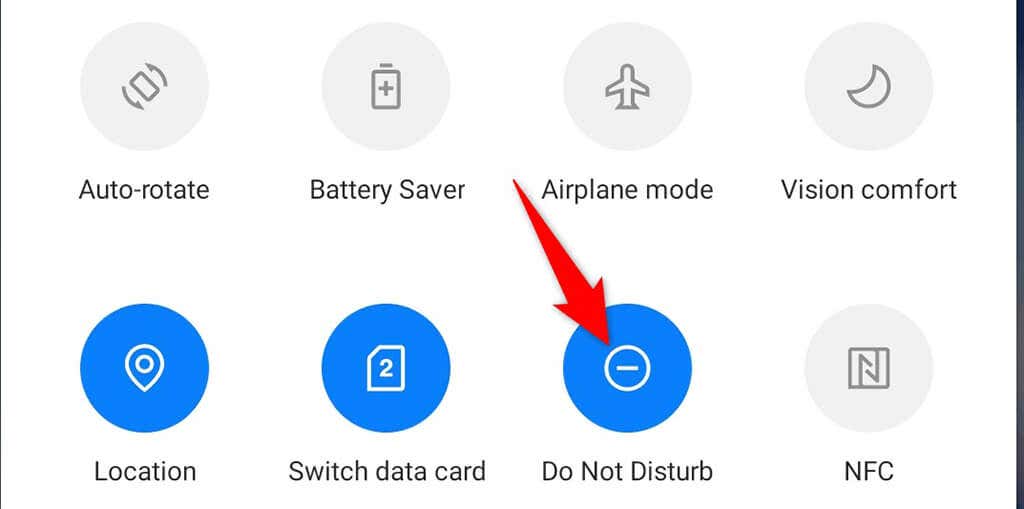
Beheben Sie Instagram-Benachrichtigungen, indem Sie den Energiesparmodus deaktivieren
Energiesparmodus auf Ihrem iPhone und Android-Telefone helfen dabei, den Akku Ihres Telefons zu schonen. Dies geht jedoch mit der Einschränkung verschiedener Telefon- und App-Funktionen einher. Dieser Modus kann dazu führen, dass Instagram keine Benachrichtigungen sendet..
Schalten Sie den Batteriesparmodus Ihres Telefons aus und prüfen Sie, ob das hilft.
Energiesparmodus auf dem iPhone ausschalten
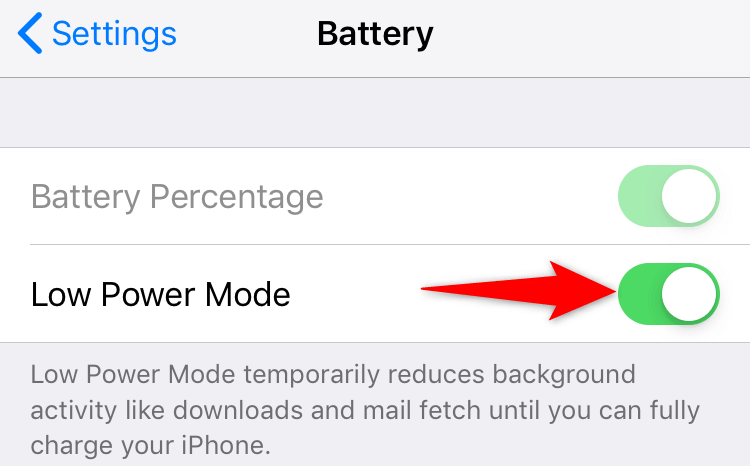
Energiesparmodus auf Android deaktivieren

Überprüfen Sie die Benachrichtigungseinstellungen für die Instagram-App
Dein Telefon muss Benachrichtigungen zulassen von der Instagram-App entfernt sein. Wenn Sie oder jemand anderes versehentlich Benachrichtigungen für die App deaktiviert hat, verpassen Sie deshalb Updates von dieser Plattform.
Es ist einfach, die Benachrichtigungsberechtigung für Instagram sowohl auf dem iPhone als auch auf Android zu überprüfen.
Instagram-Benachrichtigungen auf dem iPhone aktivieren
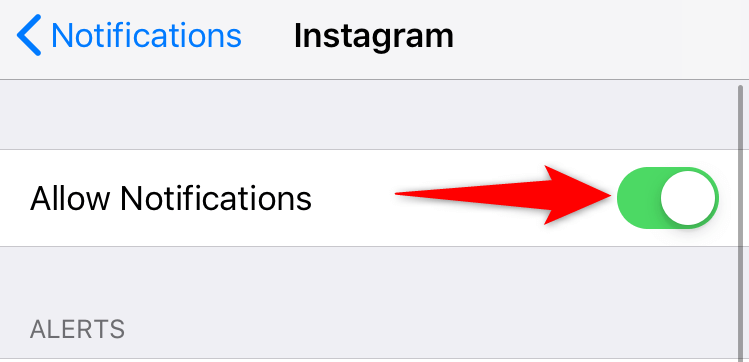
Instagram-Benachrichtigungen auf Android aktivieren

Aktivieren Sie die Hintergrundaktualisierung der App für Instagram
Instagram benötigt Zugang zum Internet, auch im Hintergrund, um Ihnen rechtzeitig Benachrichtigungen zu senden. Wenn Ihr Telefon Hintergrunddaten für die App einschränkt, müssen Sie die Option aktivieren, um Ihr Problem zu lösen.
Sie können die Hintergrunddatenoption für jede App auf Ihrem iPhone und Android-Telefon manuell überprüfen und aktivieren, wie unten erläutert.
Hintergrunddaten auf dem iPhone aktivieren
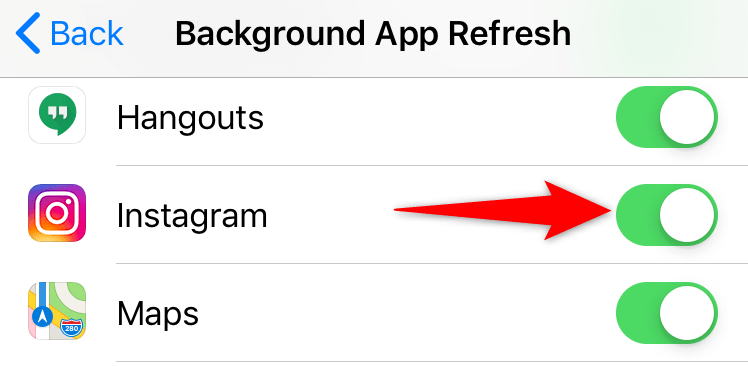
Hintergrunddaten auf Android aktivieren
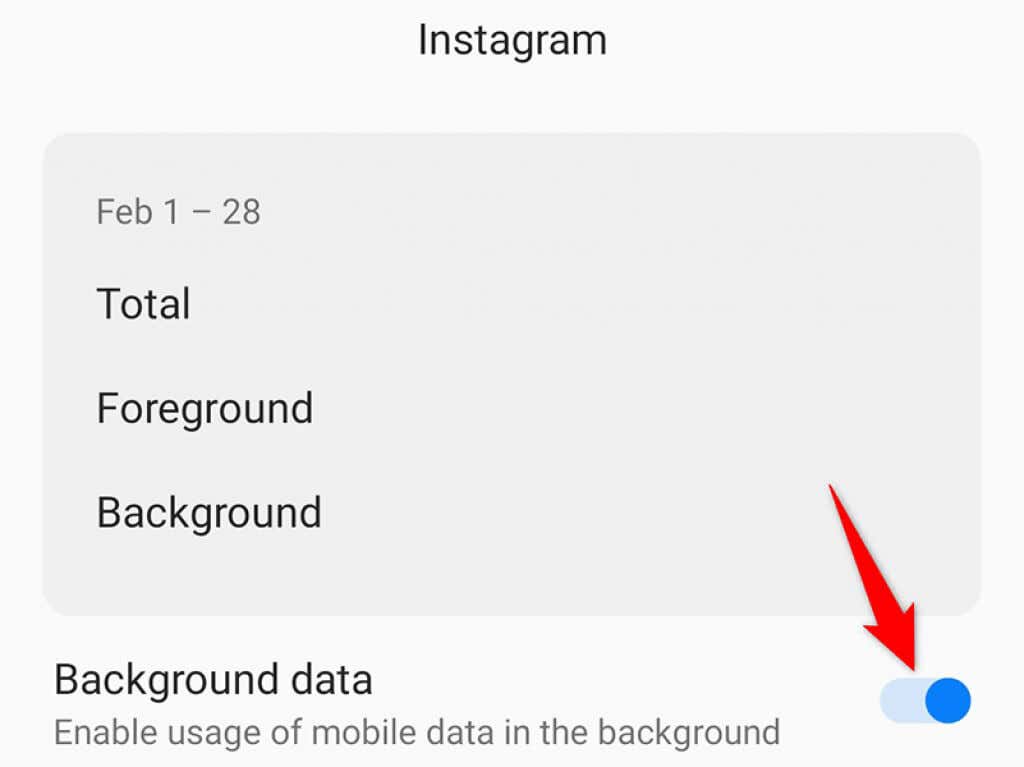
Aktivieren Sie Push-Benachrichtigungen von Instagram aus
Die Instagram-App verfügt über einen Abschnitt, in dem Sie verschiedene Benachrichtigungen aktivieren, deaktivieren und konfigurieren können. Sie sollten sich diesen Abschnitt ansehen und sicherstellen, dass die Benachrichtigungen, die Sie erwarten, tatsächlich aktiviert sind.
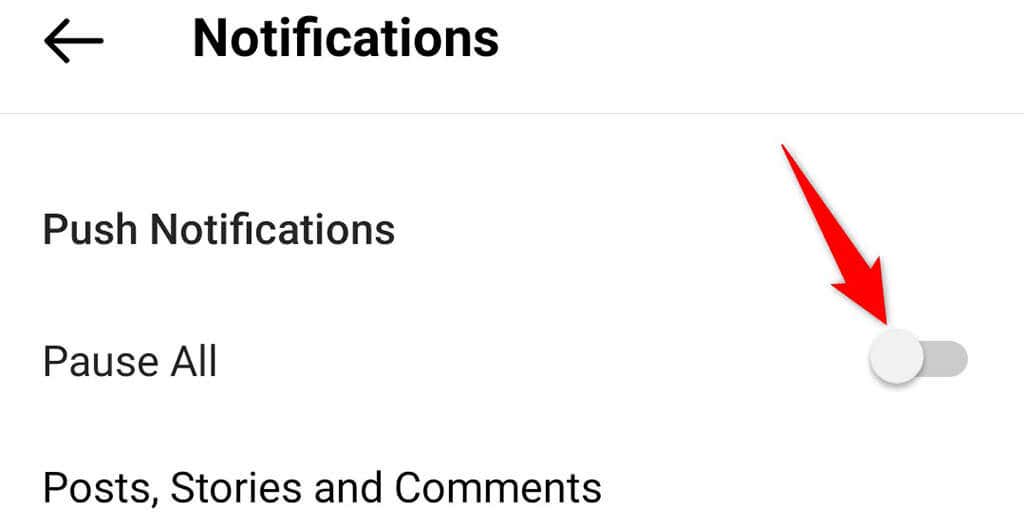
Melden Sie sich ab und wieder bei der Instagram-App ab
Wenn Sie immer noch keine Benachrichtigungen von Instagram erhalten, melden Sie sich ab und dann wieder bei Ihrem Konto in der App an, um zu sehen, ob das Problem dadurch behoben wird. Dadurch werden viele kleinere Probleme behoben. Es lohnt sich also, diese Methode auszuprobieren.
Sie benötigen Ihre Instagram-Anmeldedaten, um sich erneut bei der App anzumelden. Halten Sie diese also griffbereit.
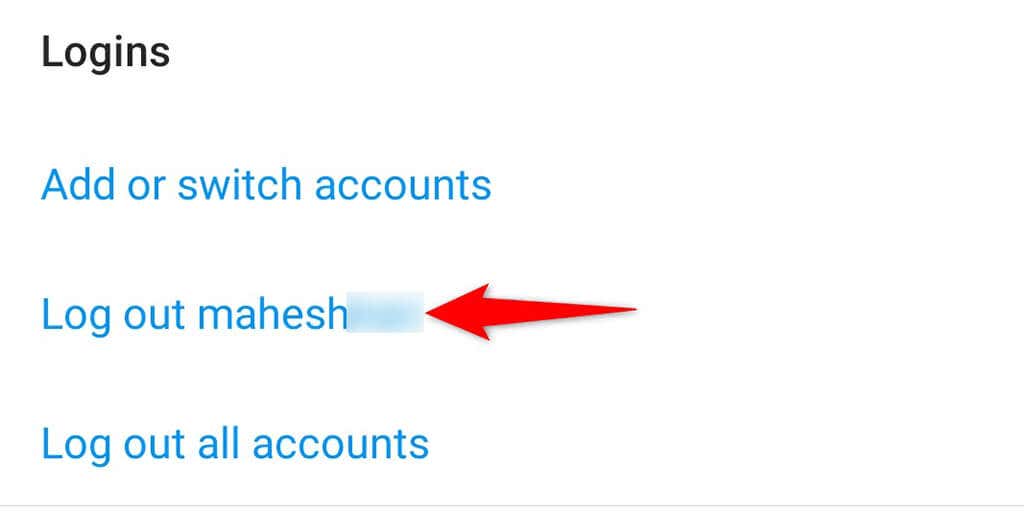
Installieren Sie die Instagram-App neu
Wenn die Kerndateien von Instagram beschädigt sind oder diese Dateien aus irgendeinem Grund problematisch geworden sind, kann das dazu führen, dass Sie keine Benachrichtigungen von der App erhalten. Glücklicherweise können Sie dieses Problem beheben, indem Sie die App einfach neu installieren..
Wenn Sie Instagram neu installieren, werden alle Kerndateien Ihrer App durch die neuen ersetzt, wodurch Probleme mit allen alten problematischen Dateien behoben werden.
Instagram auf dem iPhone neu installieren

Instagram auf Android neu installieren

Beheben Sie die Benachrichtigungsprobleme von Instagram sowohl auf dem iPhone als auch auf Android
Sie können es sich nicht leisten, Benachrichtigungen zu verpassen, wenn Sie Instagram nutzen, um den Überblick über Ihre Lieblingssachen zu behalten. Wenn Sie jemals das Gefühl haben, dass Sie von dieser App nicht die erwarteten Benachrichtigungen erhalten, wissen Sie jetzt genau, wie Sie das Problem lösen können. Viel Glück!
.